Mục lục
Mục lục
Font chữ đóng vai trò quan trọng trong việc tạo ấn tượng và truyền tải thông điệp trong các văn bản Word. Tuy nhiên, người dùng Word đôi khi gặp phải lỗi font chữ khiến văn bản bị méo mó, gây khó khăn trong quá trình soạn thảo. Bài viết này Phúc Anh sẽ cung cấp cho bạn những nguyên nhân phổ biến gây ra lỗi font chữ trong Word cùng các cách khắc phục hiệu quả với hình ảnh minh họa.
- Font chữ không được cài đặt: Lỗi này xảy ra khi bạn sử dụng font chữ mà máy tính không hỗ trợ hoặc không được cài đặt trên máy tính của bạn

- Font chữ bị hỏng: Font chữ bị hỏng có thể dẫn đến hiện tượng lỗi hiển thị, ký tự bị thay đổi hoặc biến mất.
- Cài đặt font chữ không chính xác: Cài đặt font chữ không phù hợp với hệ thống hoặc bị xung đột có thể dẫn đến lỗi hiển thị.
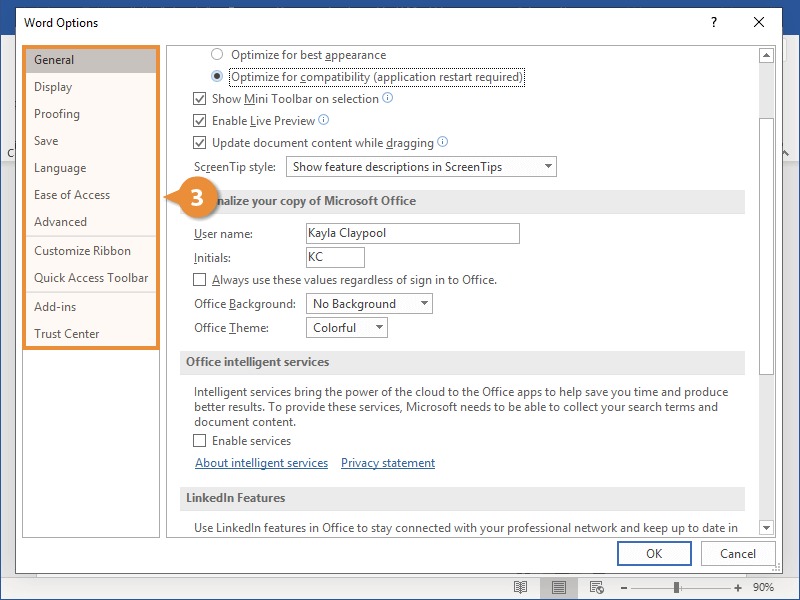
- Lỗi phần mềm: Lỗi phần mềm Word hoặc hệ điều hành cũng có thể gây ra lỗi font chữ.

- Sao chép và dán từ nguồn không tương thích: Sao chép và dán văn bản từ nguồn không tương thích về định dạng font chữ có thể dẫn đến lỗi hiển thị.
Bước 1: Mở hộp thoại Font Options hoặc tổ hợp phím (Ctrl+D).

Bước 2: Chọn tab Font trong hộp thoại.
- Nhấp vào Browse để tìm kiếm font chữ bạn muốn sử dụng.
- Nếu font chữ bạn muốn sử dụng không có trong danh sách, hãy tải font chữ từ các trang web uy tín và cài đặt vào máy tính.

Bước 1: Mở Control Panel > tìm đến mục Fonts.

Bước 2: Tìm font chữ bị lỗi và nhấp chuột phải vào font chữ đó > Chọn Uninstall để gỡ cài đặt font chữ.
Bước 3: Tải font chữ từ các trang web uy tín và cài đặt lại font chữ vào máy tính.
Cập nhật Word và hệ điều hành lên phiên bản mới nhất để vá các lỗi liên quan đến font chữ.
Bước 1: Bạn có thể kiểm tra bản cập nhật cho Word bằng cách nhấp vào File > Account > Update Options > Update Now.
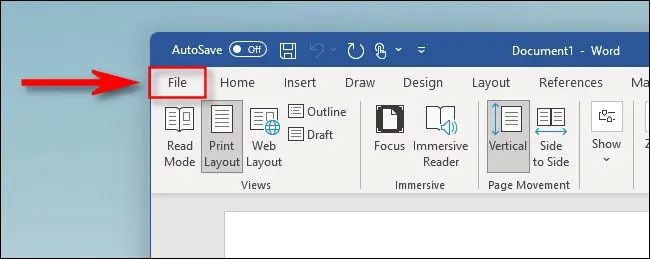


Bước 2: Bạn có thể kiểm tra bản cập nhật cho hệ điều hành bằng cách truy cập trang web của nhà cung cấp hệ điều hành.
Sử dụng các công cụ sửa lỗi font chữ chuyên dụng như FontFixer hoặc FontDoctor để tự động sửa lỗi font chữ bị hỏng.
Bạn có thể tải các công cụ sửa lỗi font chữ miễn phí từ internet.
Khi sao chép và dán văn bản từ nguồn khác, hãy sử dụng tùy chọn Keep Source Formatting để giữ nguyên định dạng font chữ.
Bạn có thể nhấp chuột phải vào văn bản đã dán và chọn Keep Source Formatting từ menu ngữ cảnh.

Lưu ý:
Nên sao lưu dữ liệu trước khi thực hiện bất kỳ thao tác nào để sửa lỗi font chữ.
Trên đây mình đã hướng dẫn bạn cách sửa lỗi font chữ trong Word đơn giản nhất, hy vọng những thông tin trên hữu ích cho bạn. Hãy tiếp tục theo dõi các bài viết mẹo vặt văn phòng được cập nhật liên tục từ Phúc Anh
Bài viết khác
|
Phòng bán hàng trực tuyến
Địa chỉ: Tầng 4, 89 Lê Duẩn, phường Cửa Nam, Hà Nội Điện thoại: 1900 2164 (ext 1) Hoặc 0974 55 88 11  Chat zalo Bán hàng trực tuyến Chat zalo Bán hàng trực tuyến Email: banhangonline@phucanh.com.vn [Bản đồ đường đi] |
Showroom Phúc anh 15 xã đàn
Địa chỉ: 15 Xã Đàn, phường Kim Liên, Hà Nội. Điện thoại: (024) 3968 9966 (ext 1)  Chat zalo Phúc Anh 15 Xã Đàn Chat zalo Phúc Anh 15 Xã Đàn
Email: phucanh.xadan@phucanh.com.vn Giờ mở cửa từ 08h00 đến 21h00 [Bản đồ đường đi] |
Trụ sở chính/ Showroom PHÚC ANH 152 TRẦN DUY HƯNG
Địa chỉ: 152-154 Trần Duy Hưng, phường Yên Hoà, Hà Nội. Điện thoại: (024) 3968 9966 (ext 2)  Chat zalo Phúc Anh 152 Trần Duy Hưng Chat zalo Phúc Anh 152 Trần Duy Hưng
Email: phucanh.tranduyhung@phucanh.com.vn Giờ mở cửa từ 08h00 đến 21h00 [Bản đồ đường đi] |
PHÒNG KINH DOANH PHÂN PHỐI
Địa chỉ: Tầng 5, 134 Thái Hà, phường Đống Đa, Hà Nội. Điện thoại: 097 322 7711 Email: kdpp@phucanh.com.vn [Bản đồ đường đi] |
|
PHÒNG DỰ ÁN VÀ KHÁCH HÀNG DOANH NGHIỆP
Địa chỉ: Tầng 5,134 Thái Hà, phường Đống Đa, Hà Nội. Điện thoại: 1900 2164 (ext 2)  Chat zalo Dự án và khách hàng Doanh nghiệp Chat zalo Dự án và khách hàng Doanh nghiệp Hoặc 038 658 6699 Email: kdda@phucanh.com.vn [Bản đồ đường đi] |
SHOWROOM Phúc Anh 89 Lê Duẩn
Địa chỉ: 89 Lê Duẩn, phường Cửa Nam, Hà Nội. Điện thoại: (024) 3968 9966 (ext 6)  Chat zalo với Phúc Anh 89 Lê Duẩn Chat zalo với Phúc Anh 89 Lê Duẩn Email: phucanh.leduan@phucanh.com.vn Giờ mở cửa từ 08h00 đến 21h00 [Bản đồ đường đi] |
showroom PHÚC ANH 134 THÁI HÀ
Địa chỉ: 134 Thái Hà, phường Đống Đa, Hà Nội. Điện thoại: (024) 3968 9966 (ext 3)  Chat zalo với Phúc Anh 134 Thái Hà Chat zalo với Phúc Anh 134 Thái Hà Email: phucanh.thaiha@phucanh.com.vn Giờ mở cửa từ 08h đến 21h00 [Bản đồ đường đi] |
Showroom Phúc anh 141 phạm văn đồng
Địa chỉ: 141-143 Phạm Văn Đồng (ngã ba Hoàng Quốc Việt - Phạm Văn Đồng), phường Phú Diễn, Hà Nội Điện thoại: (024) 3968 9966 (ext 5)  Chat zalo Phúc Anh 141 Phạm Văn Đồng Chat zalo Phúc Anh 141 Phạm Văn Đồng
Email: phucanh.phamvandong@phucanh.com.vn Giờ mở cửa từ 08h00 đến 21h00 [Bản đồ đường đi] |
Hãy Like fanpage Phúc Anh để trở thành Fan của Phúc Anh ngay trong hôm nay!
Phúc Anh 15 Xã Đàn, Đống Đa, Hà Nội
Điện thoại: (024) 35737383
Phúc Anh 152 - 154 Trần Duy Hưng, Cầu Giấy, Hà Nội
Điện thoại: (024) 37545599
Phúc Anh 169 Thái Hà, Đống Đa, Hà Nội
Điện thoại: (024) 38571919
Phúc Anh 150 Nguyễn Văn Cừ, Long Biên, Hà Nội
Điện thoại: (024) 39689966
Phúc Anh 141 - 143 Phạm Văn Đồng, Cầu Giấy, Hà Nội
Sản phẩm Gaming: (Nhánh 1)
PC Gaming (Nhánh phụ 1)
Laptop Gaming, Màn hình Gaming (Nhánh phụ 2)
Bàn phím, Chuột, Gear (Nhánh phụ 3)
Sản phẩm, giải pháp cho doanh nghiệp: (Nhánh 2)
Máy chủ, Máy Workstation lắp ráp, Thiết bị mạng, Hệ thống lưu trữ (Nhánh phụ 1)
Laptop cao cấp, Máy Workstation đồng bộ (Nhánh phụ 2)
Máy tính cho doanh nghiệp, Phần mềm bản quyền (Nhánh phụ 3)
Máy in, máy chiếu, máy văn phòng cho doanh nghiệp (Nhánh phụ 4)
Thiết bị bán hàng siêu thị (Nhánh phụ 5)
Sản phẩm, Giải pháp camera an ninh, nhà thông minh: (Nhánh 3)
Camera, máy chấm công, chuông cửa có hình, khóa thông minh, thiết bị nhà thông minh

